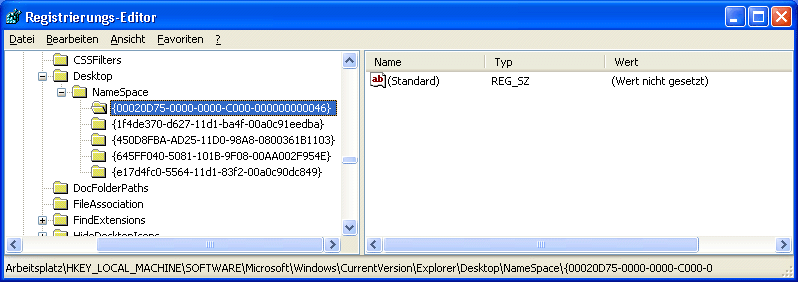
Outlook-Icon auf Desktop ist verschwunden
Wenn Sie das Outlook-Icon auf Ihrem Desktop von Windows XP versehentlich gelöscht haben, können Sie es wie in diesem Tipp beschrieben wiederherstellen.
Zunächst einmal: Das Office-eigene Outlook-Symbol ist keine Verknüpfung. Das erkennen Sie daran, dass es keinen Verknüpfungspfeil aufweist. Das Besondere an diesem Icon ist, dass Sie über einen rechten Mausklick und den Befehl „Eigenschaften“ und damit das Mail-Setup aufrufen können – darin können Sie neue E-Mail-Konten einrichten, die für Outlook eingerichteten Profile bzw. die Speicherorte der Outlook-Daten anzeigen lassen.

Deshalb empfiehlt sich die folgende, etwas aufwändigere, Vorgehensweise – anstatt einfach eine Verknüpfung auf dem Desktop anzulegen (die Sie so erhalten: Startmenü und darin „Alle Programme, Microsoft Office“ öffnen, „Microsoft Office Outlook“ mit der rechten Maustaste anklicken und bei gedrückter Maustaste auf den Desktop ziehen und dann „Verknüpfungen hier erstellen“ aufrufen).
Das „echte“ Outlook-Icon erhalten Sie über einen Eingriff in die Windows-Registry:
1. Starten Sie den Registry-Editor, indem Sie „Start, Ausführen“ aufrufen oder gleichzeitig die WINDOWS-Taste und R drücken. Dann geben Sie „regedit“ ein und drücken die Eingabetaste.
2. Öffnen Sie den Schlüssel HKEY_LOCAL_MACHINE\SOFTWARE\Microsoft\Windows\CurrentVersion\Explorer\Desktop\NameSpace.
3. Leben Sie über „Bearbeiten, Neu, Schlüssel“ einen neuen Eintrag an, dem Sie den Namen „{00020D75-0000-0000-C000-000000000046}“ geben (ohne die Anführungszeichen – am besten kopieren Sie die Bezeichnung aus diesem Beitrag).

4. Beenden Sie Regedit.
5. Minimieren Sie alle Anwendungen, klicken Sie den Desktop an und drücken Sie F5, um die Anzeige aktualisieren zu lassen.









